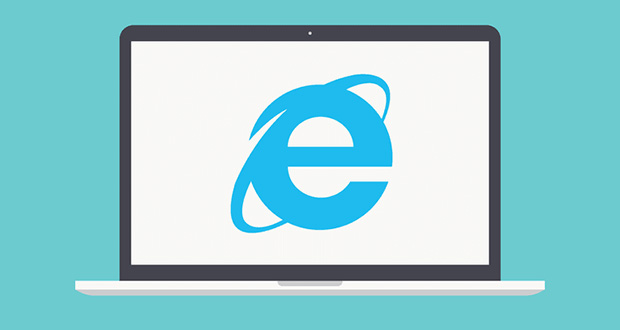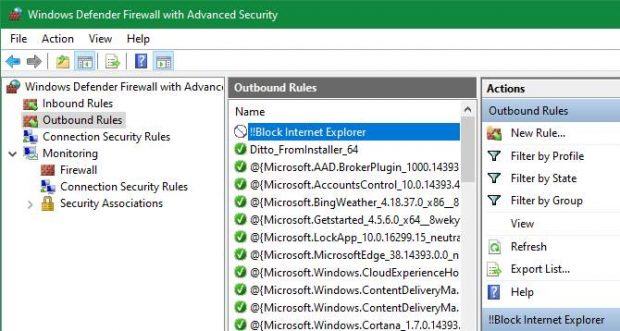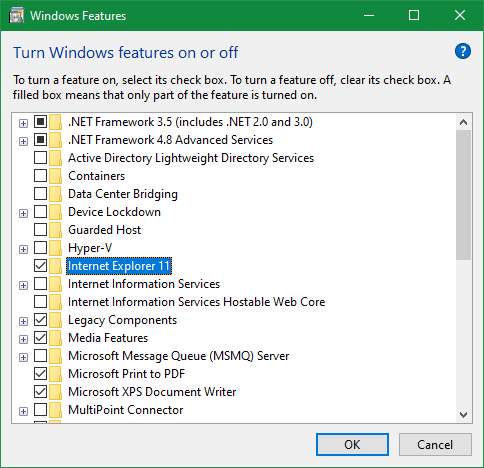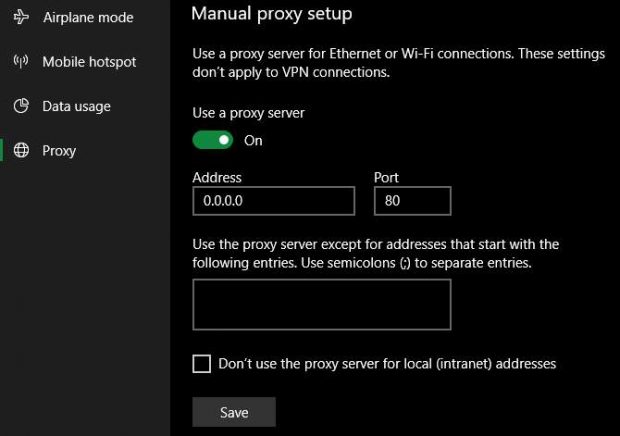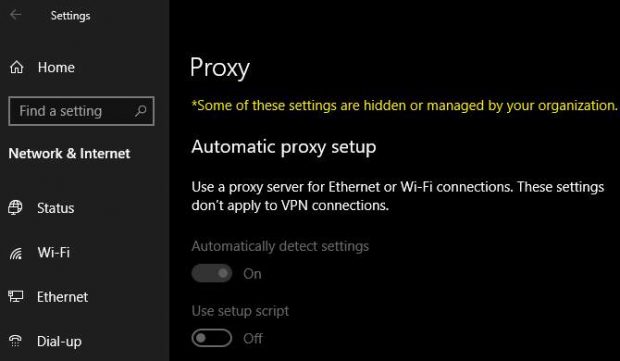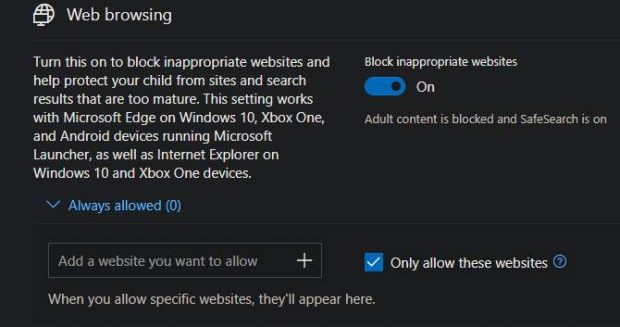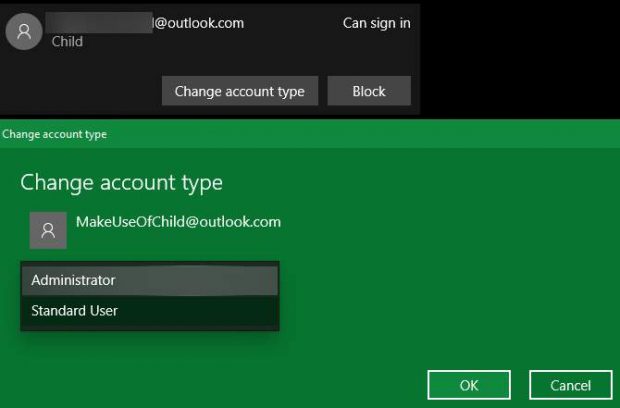آیا به دنبال راهی برای جلوگیری از دسترسی اینترنت اکسپلورر به اینترنت هستید؟ ما در این مقاله چند روش مختلف برای غیرفعال کردن مرورگر قدیمی Internet Explorer را به شما آموزش خواهیم داد.
مرورگر وب محبوب سالیان گذشته٬ اینترنت اکسپلورر حالا دیگر به یک خاطره برای اکثر کاربران تبدیل شده است. هرچند این مرورگر هنوز در ویندوز 10 موجود است٬ اما مایکروسافت Edge را به عنوان مرورگر پیشفرض ویندوز انتخاب کرده است.
با این وجود٬ ممکن است شما به دنبال راهی برای غیرفعال کردن اینترنت اکسپلورر باشید. شاید شما نمیخواهید دیگر کاربران سیستم شما از یک مرورگر قدیمی استفاده کنند یا فقط به خاطر تنفرتان از آن٬ قصد داشته باشید دسترسی اینترنت اکسپلورر به اینترنت را قطع کنید.
عدم دسترسی اینترنت اکسپلورر به اینترنت
از طریق فایروال
ویندوز شامل یک فایروال داخلی است که به شما اجازه میدهد چگونگی ارتباط برنامهها با اینترنت را تنظیم کنید. شما میتوانید یک قانون جدید را برای مسدود کردن تمام ارتباطات از طریق اینترنت اکسپلورر وضع کنید.
به منظور این کار٬ Windows firewall را از طریق منوی استارت جستجو کنید و سپسWindows Defender Firewall with Advanced Security را باز کنید. روی Outbound rules در پنل سمت چپ کلیک کنید٬ سپس New Rule را از پنل سمت راست صفحه انتخاب کنید.
در پنجرهی نتایج Rule Ty.pe گزینهی Program را انتخاب کنید و روی Next کلیک کنید. سپس شما باید فایل exe مرورگر خود را انتخاب کنید.
اگر نسخه 64 بیتی ویندوز 10 روی کامپیوتر شما نصب است٬ Internet Explorer در دو پوشهی Program Files و (Program Files (x86 قرار خواهد داشت. در بررسیهای ما٬ مسدود کردن این مرورگر در پوشهی Program Files هیچ تاثیری نداشت٬ بلکه فقط در پوشهی x86 پاسخگو است.
مسیر این فایل در ویندوز 64 بیتی:
C:\Program Files (x86)\Internet Explorer\iexplore.exe
مسیر این فایل در ویندوز 32 بیتی:
C:\Program Files\Internet Explorer\iexplore.exe
پس از انتخاب این فایل در هر دو پوشه٬ Block the connection را انتخاب کنید. سرانجام یک نام نظیر Block Internet Explorer برای این قانون انتخاب کنید. شما میتوانید یک توضیحات نیز برای آن در نظر بگیرید.
از این به بعد دیگر اینترنت اکسپلورر شما به اینترنت دسترسی نخواهد داشت.
غیرفعال کردن به طور کلی
اما اگر فقط قطع کردن دسترسی اینترنت اکسپلورر به اینترنت کافی نیست٬ گزینهی دیگری سر راه شما قرار دارد. شما میتوانید به صورت کامل آن را در کامپیوتر خود قطع کنید تا مطمئن شوید هیچکسی از آن استفاده نمیکند. متاسفانه شما نمیتوانید Windows Internet Explorer را همانند دیگر نرم افزارهای کامپیوتر خود حذف کنید. شما باید آن را از طریق منوی Windows Features غیرفعال کنید.
از استارت منو عبارت Windows features را جستجو کیند و روی Turn Windows features on or off کلیک کنید. این گزینه به شما فهرستی از گزینههای انخابی در ویندوز را ارائه میکند. در اینجا تیک کنار گزینهی Internet Explorer 11 را بردارید و سپس روی OK کلیک کنید.
مدت کوتاهی طول میکشد تا Internet Explorer پاک شود٬ سپس کامپیوتر شما خاموش و روشن خواهد شد تا این پروسه به اتمام برسد. پس از راه اندازی مجدد٬ دیگر اینترنت اکسپلورر را روی کامپیوتر خود مشاهده نخواهید کرد.
اما اگر یک روزی به اینترنت اکسپلورر احتیاج پیدا کردید٬ میتوانید مراحل بالا را تکرار کرده و این مرتبه تیک کنار Internet Explorer 11 را انتخاب کنید تا مجددا فعال شود.
با استفاده از یک پروکسی تقلبی
این یک روش کلاسیک برای مسدود کردن اتصال اینترنت در مرورگر اینترنت اکسپلورر است. ویندوز از استفاده از یک سرور پروکسی برای اتصال به اینترنت پشتیبانی میکند. شما میتوانید از آن برای مسدود کردن تمام ترافیک شبکه استفاده کنید. البته این روش یک نکتهی منفی دارد: تمام مرورگرهایی شما (نظیر کروم و فایرفاکس) از پروکسی که برای اینترنت اکسپلورر تنظیم کردید استفاده میکنند و این بدان معناست که تمام مرورگرهای شما غیرفعال خواهند شد. البته هر زمانی که خواستید میتوانید این تنظیمات را پاک کنید و به اینترنت دسترسی پیدا کنید.
برای تغییر تنظیمات پروکسی در ویندوز 10 به مسیر Settings > Network & Internet > Proxy بروید. در اینجا تیک Automatically detect settings را از بالای صفحه بردارید. سپس به پایین صفحه رفته و گزینهی Use a proxy server را فعال کنید. مقدار 0.0.0.0 را برای Address انتخاب کنید. در قسمت Port نیز عدد 80 را قرار دهید و در انتها دکمهی Save را بفشارید.
پس از ذخیره٬ تغییرات باید روی سیستم شما اعمال شود. هر زمانی که خواستید دسترسی مرورگرهایتان به اینترنت را بازگردانید٬ همین مسیر را رفته و Use a proxy server را به حالت غیرفعال درآورید.
جلوگیری از تغییر پروکسی توسط دیگر کاربران
ممکن است شخصی به تنظیمات کامپیوتر شما رفته و پروکسی را غیرفعال کند. در نتیجه دسترسی به اینترنت مجددا ممکن خواهد بود. برای حل این مشکل٬ شما باید دسترسی به این بخش را محدود کنید.
اگر از ویندوز 10 پرو استفاده میکنید٬ شما میتوانید از Group Policy Editor استفاده کنید. در استارت منو عبارت gpedit.msc را تایپ کرده و سپس آن را اجرا کنید. سپس به مسیر زیر بروید:
User Configuration > Administrative Templates > Windows Components > Internet Explorer > Prevent changing proxy settings
آن را فعال کنید تا دسترسی به صفحهی تنظیمات کامپیوتر شما و همچنین تنظیمات پروکسی در بخش Internet Options از طریق کنترل پنل قطع شود.
با استفاده از Family Parental Controls ویندوز 10
ویندوز 10 شامل گزینههای کنترل والدین است. این به شما اجازه میدهد بر استفادهی کودکان خود از کامپیوتر نظارت داشته باشید و آن را کنترل کنید. یکی از گزینههایی که این بخش در اختیار شما قرار میدهد٬ قابلیت ساخت یک لیست سفید و لیست سیاه از دسترسی به سایتهای مشخص توسط مرورگر اینترنت اکسپلورر و مایکروسافت اج است.
اگر تیک گزینهی Only allows these websites را فعال کنید٬ آنوقت فقط سایتهایی در دسترس خواهند بود که در فهرست زیر آن وارد میکنید. اگر این فهرست خالی بماند٬ در نتیجه دسترسی اینترنت اکسپلورر به طور کلی از اینترنت قطع خواهد شد. هرچند این گزینه فقط برای اکانت کودک فعال میشود٬ اما در هر صورت٬ سودمند خواهد بود.
تنظیمات حساب کاربری را به درستی انجام دهید
روشهای فوق٬ راههای اصلی برای غیرفعال کردن Internet Explorer و جلوگیری از دسترسی آنها به اینترنت هستند. زمانی که این کار انجام شد٬ مطمئن شوید که کاربران برای دسترسی به اینترنت اکسپلورر٬ تنظیمات کامپیوتر شما را تغییر نمیدهند.
به منظور اطمینان از این مورد٬ شما باید مطمئن شوید که سایر حسابهای کاربری در حالت استاندارد قرار دارد و مدیر نیستند. به مسیر Settings > Accounts > Family & other users بروید و مطمئن شوید همهی حسابهای کاربری به جز حساب کاربری شما٬ استاندارد هستند. با فعال کردن ٬UAC نرم افزارها در صورت لزوم فقط از طریق حساب کاربری مدیر اجرا میشوند. بنابراین کاربران معمولی بدون صدور مجوز از سوی مدیر نمیتوانند به آنها دسترسی داشته باشند.
 گجت نیوز آخرین اخبار تکنولوژی، علم و خودرو
گجت نیوز آخرین اخبار تکنولوژی، علم و خودرو